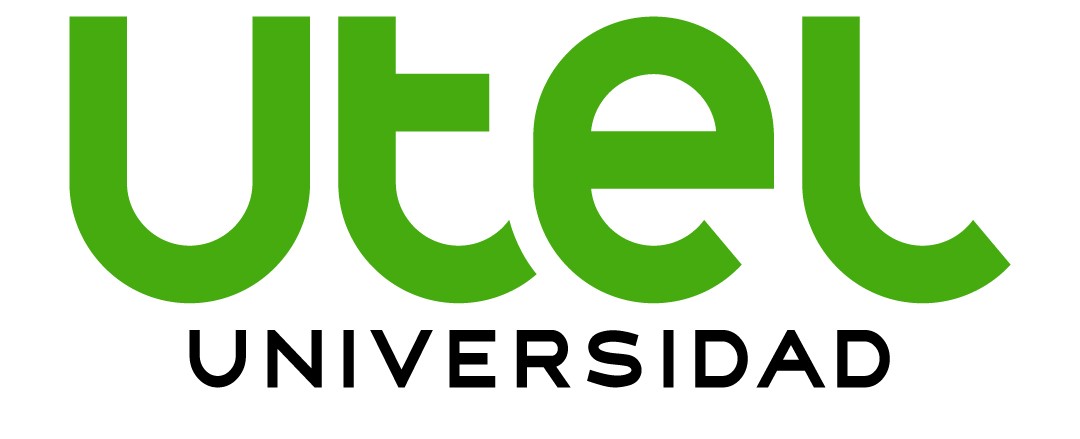¿Cómo seleccionar las modalidades de evaluación? - Lic
¿Quieres elegir una modalidad de evaluación? Es muy fácil, solo sigue los pasos: 1.- Ingresa a la asignatura que deseas Debajo del apartado "antes de iniciar" te aparecerá una advertencia mencionando que aún no eliges modalidad de evaluación y no podrás visualizar el contenido de la asignatura. 3.- Debajo de la advertencia haz clic en el botón llamado "seleccionar modalidad de evaluación" 4.- En la nueva pantalla te aparece la descripción breve de cada una de las modalidades a elPopular¿Cómo le envío un correo a mi profesor?
¿Quieres saber la forma de contactar a tu profesor? Es muy sencillo por medio del correo electrónico del Aula Virtual, para aprender cómo hacerlo sigue los pasos a continuación: Ingresa a tu Aula Virtual. Elige la asignatura que desees Ve al apartado de "correo". Haz clic en "escribir". Selecciona en "curso" la asignatura que imparte tu profesor. En destinatarios pon el nombre de tu profesor (haz clic en "para:" y al final del recuadro haz clic en "aplPopular¿Cómo ingresar a una Open Class?
Es muy sencillo, para ello realiza los pasos siguientes: 1.- Ingresa a la asignatura que deseas 2.- Dirígete al menú superior de tu asignatura y haz clic en el botón "open class" 3.- En la nueva pantalla se mostrará el calendario de las clases programadas 4.- Si la clase ya fue impartida podrás encontrar un grupo de botones para poder ver la grabación o descargarla. 5.- Para ingresar a una open class que aún no se ha impartido solo debes hacer clic en "ver clase" 6.- Se abrirá unPopular¿Cómo subo mis actividades de puntos extra?
Puedes subir hasta 5 archivos en el apartado de puntos extra, recuerda que solo se tomarán en cuenta 5 actividades para los 2 puntos extra. 1.- Ingresa a la asignatura que deseas. 2.- Ve al apartado de puntos extra que se encuentra en la parte superior de la pantalla. 3.- Encontrarás las indicaciones para tus actividades y en la parte inferior esta el apartado de enPopular¿Cómo ingresar al apartado de puntos extra en los programas de licenciatura UTEL?
1.- Ingresa a la asignatura que deseas 2.- Dirígete al apartado de accesos directos que se encuentra en la parte superior izquierda de la pantalla 3.- Da clic en puntos extra Existen 2 tipos de puntos extra, entregables y autocalificables. Puntos extra Algunas materias contienen ambas opciones, otras solo la opción de entregables, puedes obtener hasta 2 puntos extra sobre calificación con cada una de las opciones. NotAlgunos lectores¿Cómo subir una tarea al Aula Virtual?
Para subir una tarea sigue los siguientes pasos: 1.- Ingresa a la asignatura que deseas 2.- Haz clic en la semana en la que tienes que subir la tarea (si la tarea es atrasada solo avísale al profesor por medio de correo que la acabas de subir para que la revise) 3.- Dirígete hacia la parte inferior del contenido de la semana 4.- Haz clic en el botón "subir archivo" 5.- Selecciona el archivo a subir 6.- Haz clic en "abrir" 7.- Listo, el archivo esta en el Aula VirtualAlgunos lectores¿Cómo cambiar de modalidad de evaluación? - Lic.
¿Quieres cambiar de modalidad de evaluación? Es muy sencillo, solo sigue las instrucciones a continuación: 1.- Ingresa a tu aula virtual. 2.- Ingresa a la asignatura en la que deseas cambiar de modalidad. 3.- Debajo del apartado III. "Para terminar" se encuentra el apartado cambiar de modalidad, debes hacer clic. 4.- Encontraras un botón delante de la modalidad elegida que dice "Dejar modalidad", haz clic. 5.- Confirma y haz clic en "continuar" 6.- Realiza nuevamente el proceso paAlgunos lectores¿Cómo leer el calificador en los programas de licenciatura UTEL?
Calificador Aquí puedes encontrar tus calificaciones a lo largo del bimestre, sigue los siguientes pasos para ingresar. 1.- Ingresa a tu materia 2.-Localiza el apartado de "Calificación asignatura" da clic 3.- Encontrarás un reporte con las siguientes columnas; ítem de calificación, calificación, rango y retroalimentación. En ítem de calificación busca la modalidad que elegiste, adelante encontrarás la calificación obtenida seguido del rango que equivale la calificación, enPocos lectoresInconvenientes con el ingreso al Aula virtual de Licenciatura
Si tienes algún inconveniente para ingresar al Aula o SIU toma en cuenta las siguientes indicaciones: 1.- Primero accede al sitio https://siu-utl.scalahed.com/usuarios/reestablecerpassword/ y ve a la sección para cambiar contraseña en SIU. 2.- Te llegará un correo a tu e-mail que tienes registrado, sigue los pasos paPocos lectores¿Cómo ingresar a la clase de inducción en los programas de licenciatura UTEL?
Es muy sencillo, realiza los siguientes pasos: 1.- Ingresa al curso explora tu aula virtual. 2.- Dirígete al menú superior. 3.- Presiona el botón "Open class". 4.- Se abrirá el calendario con las clases programadas. 5.- Haz clic en el nombre de la Open class a la que quieras ingresar. 6.- Posteriormente se abrirá una pantalla con los datos de la open class. 7.- Haz clic en "Ir a clase". Listo, ya ingresaste a la clase de inducción. (https://storage.crisp.chat/users/helPocos lectoresCómo ingresar a la biblioteca ProQuest eLibro
Utiliza eBrary para encontrar textos completos como; libros, revistas, artículos, tesis e informes de todas las disciplinas académicas. Con eBray podrás leer en línea, realizar búsquedas dentro de un libro; usa las herramientas del visualizador para resaltar texto, además puedes tomar notas, marcar referencias a páginas dentro de la copia en línea almacenada en su biblioteca. Para entrar sigue los pasos: 1.- Ingresa al Aula virtual. 2.- En la barra lateral izquierda, ubica el aPocos lectores¿Cómo ingresar a un examen en los programas de licenciatura UTEL?
¿Cómo ingresar a un examen? Es muy fácil, solo realiza lo siguiente: 1.- Ingresa a la asignatura que deseas 2.- Haz clic en la semana donde quieres hacer el examen 3.- Dirígete hacia la parte inferior de la semana 4.- Haz clic en el botón "Comenzar el examen ya" 5.- Se desglosará un cuadro para confirmar tu decisión, presiona el botón "Iniciar intento" 6.- Se abrirá la pantalla con las preguntas del examen 7.- Después de responder las preguntas, haz clic en el botón "SiguientePocos lectores¿Cómo ingresar a los cursos opcionales?
¿Cómo ingresar a los cursos opcionales? Es muy sencillo, solo sigue los pasos siguientes: 1.- Ingresa a tu aula virtual 2.- En la parte superior encontrarás una nueva opción llamada "cursos opcionales", haz clic en ésta 3.- Posteriormente se abrirá una lista de los cursos disponibles 4.- Selecciona el curso de tu preferencia y posteriormente haz clic en el botón "inscribirme" para acceder al contenido del curso Listo, ya estás matriculado en tu curso. (https://storage.crisp.Pocos lectores¿Cómo ingresar al curso de Nivelación?
El curso aparecerá habilitado en la plataforma, sigue los siguientes pasos para ingresar. Ingresarás al aula virtual https://aulavirtual.utel.edu.mx/ Usa tu matrícula y contraseña para ingresar a tu aula, encontrarás tu dashboard y podràs ver tus materias activas, las identificarás porque aparecen de la siguiente forma: Nombre MateriaNivelación y haz clic en ir a la asignatura para iniciar.Pocos lectoresExploración general del aula
A continuación podrás ver un breve tutorial sobre la navegación básica dentro de tu aula virtual. Video tutorialPocos lectoresTablero de asignaturas / dashboard
A continuación podrás ver un breve tutorial sobre el tablero inicial o también llamado dashboard de tu aula virtual. Recuerda que este sirve como indice y acceso rápido a tus tareas o exámenes de cada materia inscrita actualmente. Video tutorialPocos lectoresPerfil de usuario en aula virtual
A continuación podrás ver un breve tutorial sobre la sección "Perfil de usuario" que encontrarás en tu aula virtual. Video tutorialPocos lectoresAccesos directos en aula virtual
A continuación podrás ver un breve tutorial sobre la sección "Accesos directos" que encontrarás en tu aula virtual. Video tutorialPocos lectoresBiblioteca eLibro
A continuación podrás ver un breve tutorial sobre la biblioteca eLibro que encontrarás en tu aula virtual. Video tutorialPocos lectores¿Cómo activar el audio de una Open Class?
Al ingresar a tu Open class, te aparecerá una ventana con la opción de "entrar al audio de tu computadora", en caso de que no puedas escuchar la clase o tus compañeros no te escuchen realiza lo siguiente: 1.- En la parte inferior de la pantalla encontrarás el botón de "entrar al audio", haz clic para poder activarlo, podrás activar y desactivar tu micrófono haciendo clic en el icono. 2.- Si realizado lo anterior aún no logras escuchar el audio de la clase selecciona la flecha ^ que aparePocos lectoresConfiguración de mi equipo de computo para una Open Class
Antes de ingresar a una Open class, es importante conocer la configuración básica, para ello sigue los siguientes pasos: 1.- Ingresa a la materia que gustes. 2.- Dirígete al apartado de Open class y haz clic. 3.- En el calendario de Open class, selecciona la clase que tenga activo el botón de color verde: “ver clase”, haz clic en él. 4.- Se abrirá una ventana con la leyenda “Espere a que el hospedador inicie esta reunión”: significa que el profesor aún no ha iniciado la clase.Pocos lectores¿Cómo enviar un mensaje desde el Aula?
Sigue los siguientes pasos para enviar un mensaje desde el aula virtual. 1.- Ingresa a la asignatura que deseas. 2.- Localiza la opción de "mensajes" en el menú lateral izquierdo. 3-. Busca el nombre del destinatario y haz clic sobre su nombre para elegirlo. 4.- Te aparecerá el cuadro de texto para que puedas escribir tu mensaje. 5.-Para finalizar haz clic en “enviPocos lectoresBiblioteca Pearson
A continuación podrás ver un breve tutorial sobre la biblioteca Pearson que encontrarás en tu aula virtual. Video tutorialPocos lectores¿Qué actualizaciones debe tener en mi equipo de cómputo para una mejor experiencia en el Aula Virtual?
Antes de informa una falla revisa si cuentas con lo siguiente: El sistema operativo de tu equipo de cómputo es Windows debes tener instalado: Adobe reader Adobe flash player Java actualizado El sistema operativo de tu equipo de cómputo es MAC debes tener instalado: Adobe reader Virtual classroom Y la última versión del software iOSPocos lectoresContenido del curso
A continuación podrás ver un breve tutorial sobre la sección "Contenido del curso" que encontrarás en cada materia de tu aula virtual. Video tutorialPocos lectoresSeccion: Antes de iniciar
A continuación podrás ver un breve tutorial sobre la sección "Antes de iniciar" que encontrarás en cada materia de tu aula virtual. Video tutorialPocos lectores¿Cómo realizar captura de pantalla en Mac?
Captura de la pantalla completa Pulsa simultáneamente las teclas Comando + shift + 3 se realiza la captura de pantalla y se guarda como un archivo en el escritorio. Captura de pantalla de un área seleccionada En el teclado, pulse Comando + Shift + 4 , a continuación, arrastre el puntero en forma de cruz para seleccionar el área que se va a capturar. Siga pulPocos lectoresHerramientas de gestion (menú del aula)
A continuación podrás ver un breve tutorial sobre la sección "Menú del aula" o Herramientas de gestiónque encontrarás en cada materia de tu aula virtual. Video tutorialPocos lectores